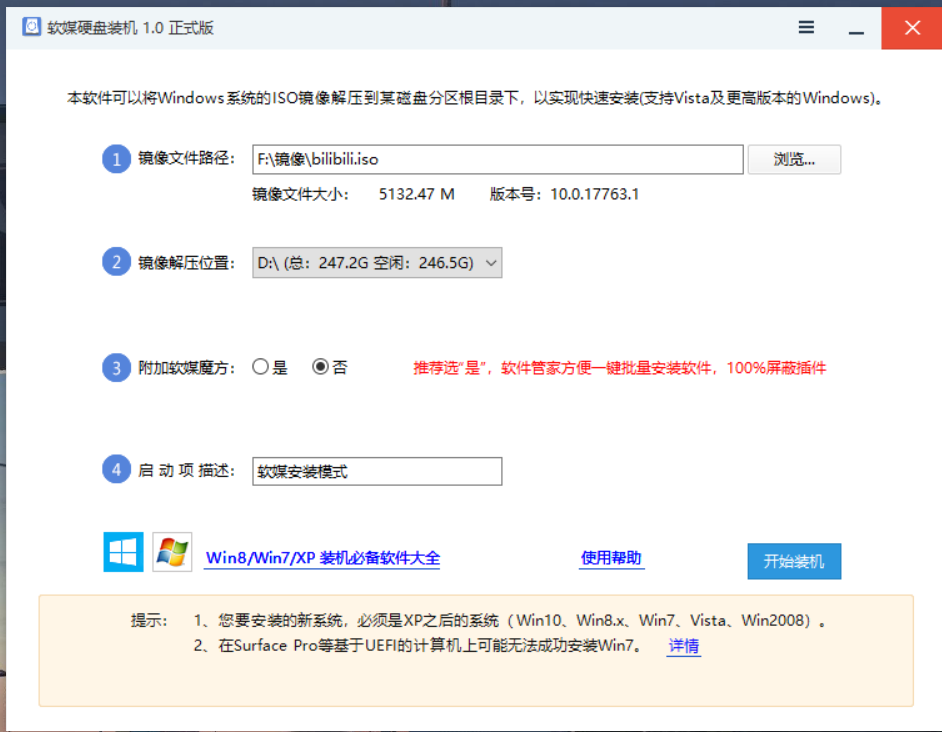群里面突然多出来好多小白,不懂很正常,可以问嘛,但是你不要哪步不明白然后就突然上手,装机出事了有些问题我们也不一定百分百给你解决,这篇文章从源头上减少你们的出错率。
1.硬件要求
首先保证你的电脑带的动Windows10,可以进行正常更新(有些老电脑实在带不动的就洗洗睡吧,大部分电脑还是可以带起来的,魔改系统加入了一些耗费资源的软件,比如动态壁纸,保证可以流畅正常运行就行)。
一块u盘,这东西很常见,卖的也不算贵,2.0,3.0都可以,用来制作装机盘,8GB足够了,想买个大点的也行,很多萌新说没有u盘,万一你哪一步做错了,u盘可以给你补救,不至于进不去系统。常备一块u盘做装机盘,谁的电脑出个什么问题也能给稍微解决一下。
建议有能力的还是再多第二台电脑吧,毕竟工具多了保险。
2.文件,软件和工具准备
装机装机,需要一个镜像文件,一个以.iso为后缀的文件是装机核心。一个烧录软件(就是把镜像里面的东西给写到可移动设备上),烧录软件在这介绍几款:ultraISO软碟通( 光盘映像文件制作/编辑/转换工具:原文如此 ),微软官方的Windows7 USB DVD Download Tool(U盘版Windows部署工具,这东西是之前Windows7镜像用的,详细使用功能之后会介绍)。没有u盘的话需要借助第三方软件,这里推荐软媒硬盘装机(hdbooter.exe,这东西在软媒的集合包里面单独有的,没必要全部安装软媒魔方),winRAR(???),2345好压(???这又是什么???)
3.软件详细介绍与使用
2345好压和winRAR你可以下任何一个先安装,简单来说就是下个压缩软件,当然之后可能会用到一些功能。
ultraISO:一个很强大的镜像编辑应用,但是我们只用到他的写入功能,其他暂时用不到。
1.从百度上随便找一个下载,可以是官方也可以是那些软件园下载,注意从软件园不要下载那些带垃圾的下载器(以.exe结尾的可执行文件),下载那个以.zip或者.rar结尾的,解压双击安装软件
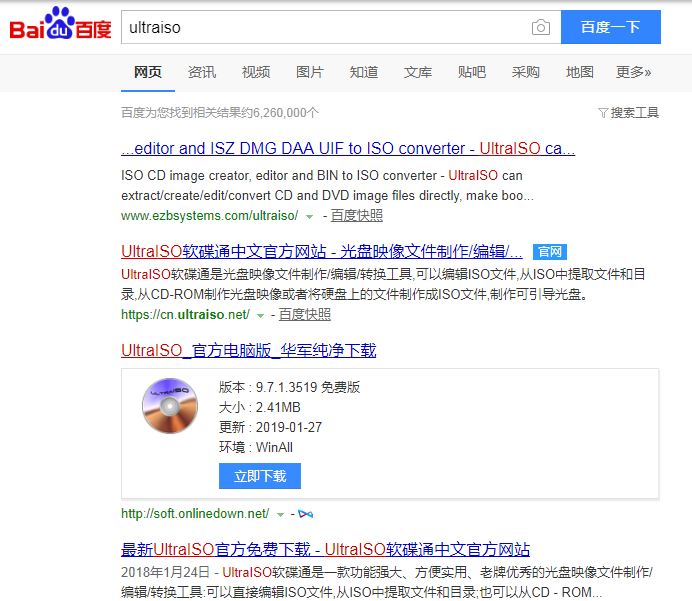
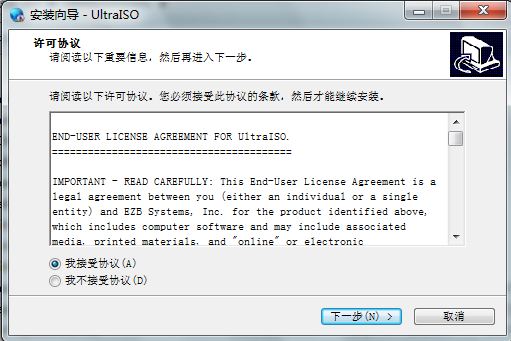
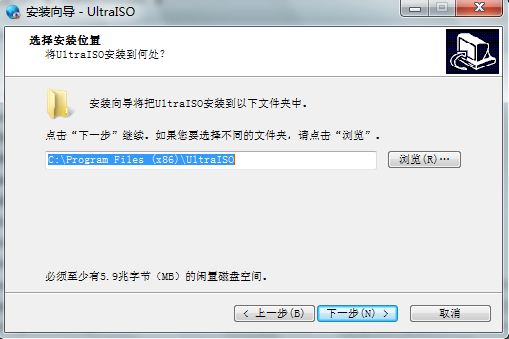
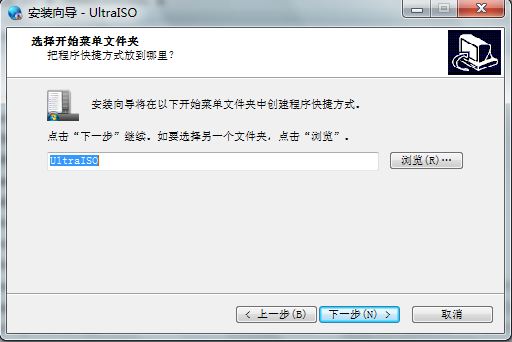
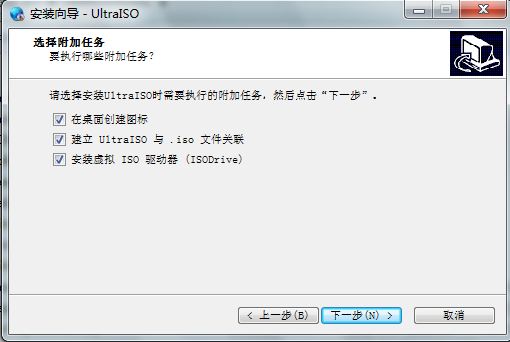
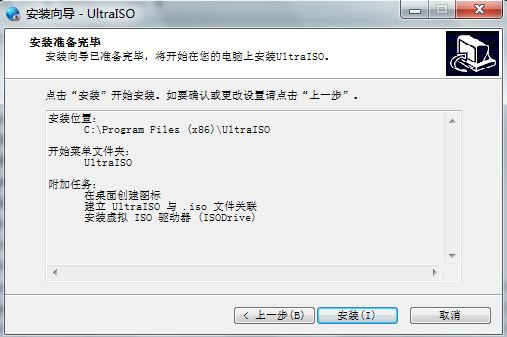
一路下一步安装就行,默认位置就行,因为只是临时用一下
第一次使用会提示让你注册或者购买或者试用,点试用就行,只是临时用一下
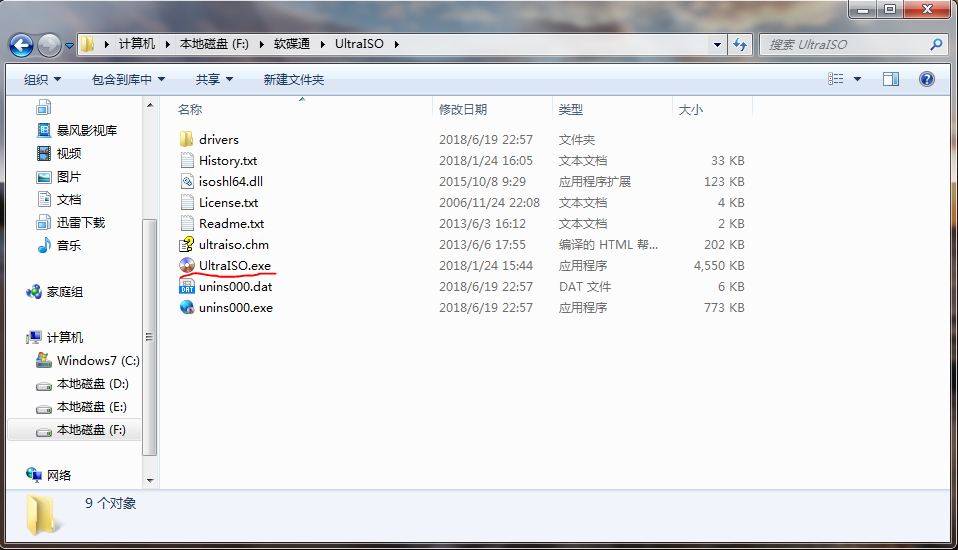
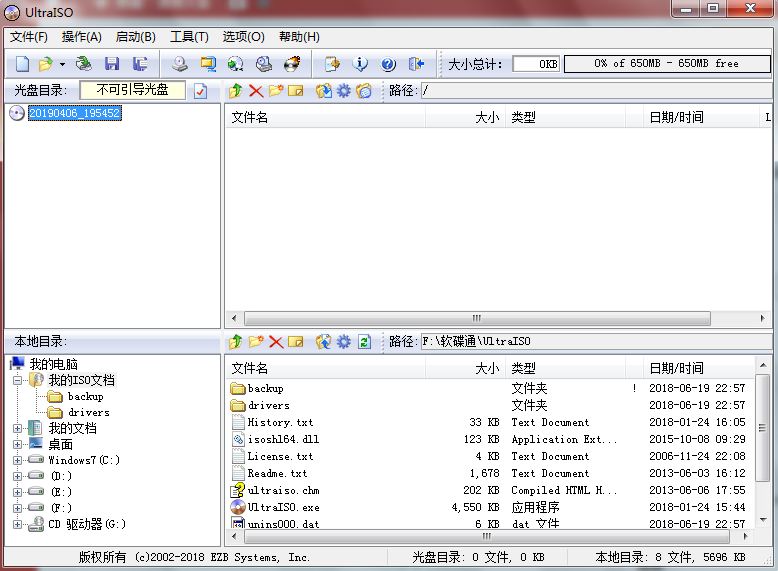
左上角文件-打开,然后选择你要烧录的镜像,打开,这里以bilibili.iso为例
插好你的u盘,启动-写入硬盘映像,检查你的盘是否正确
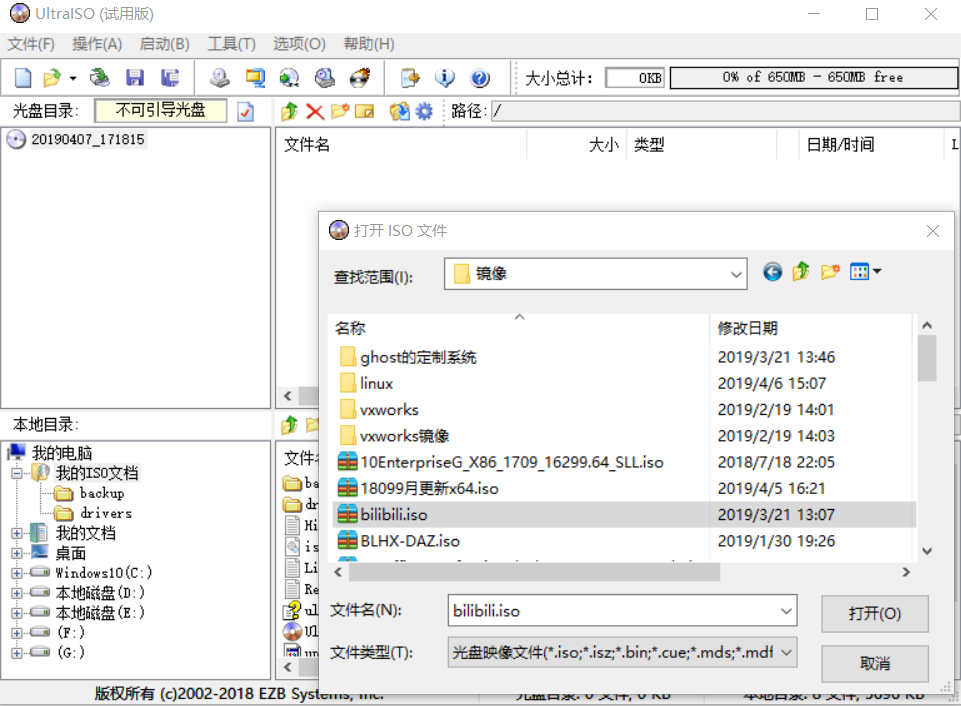
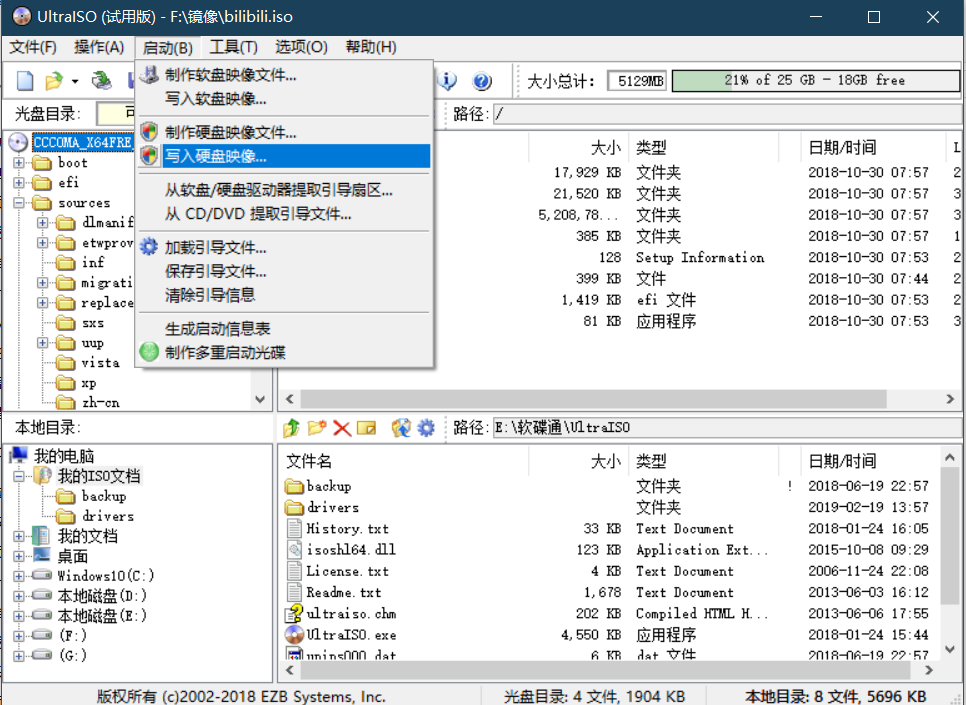
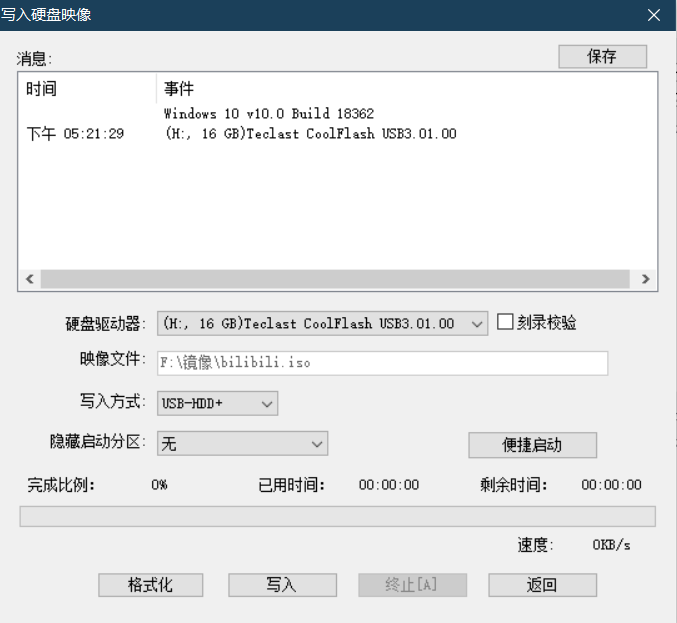
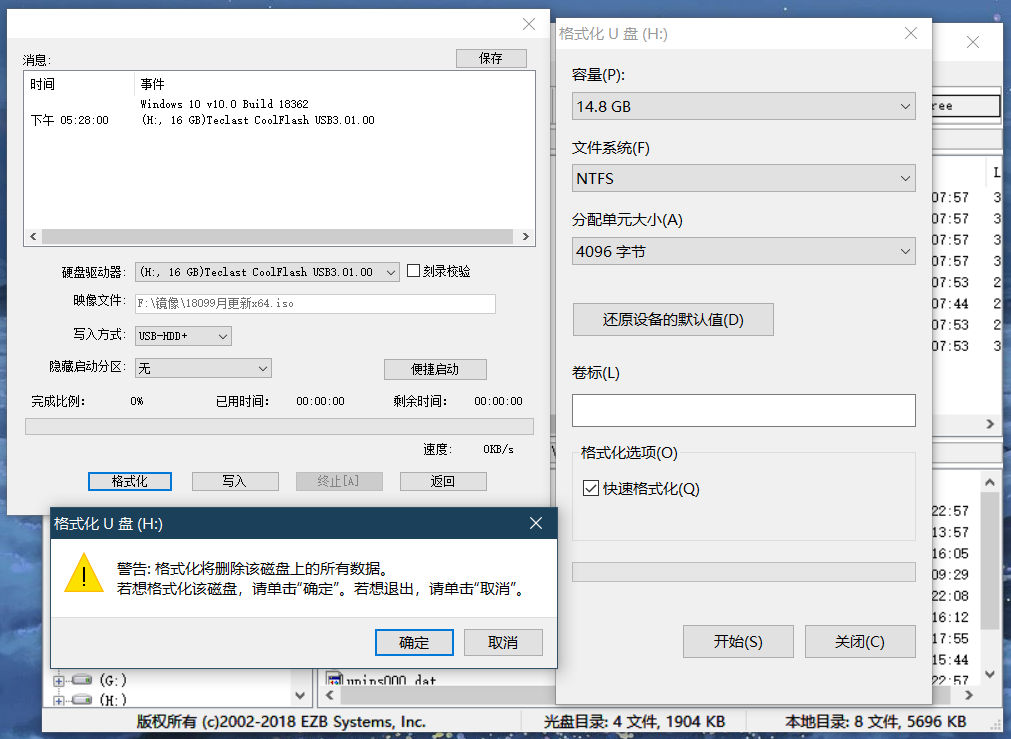
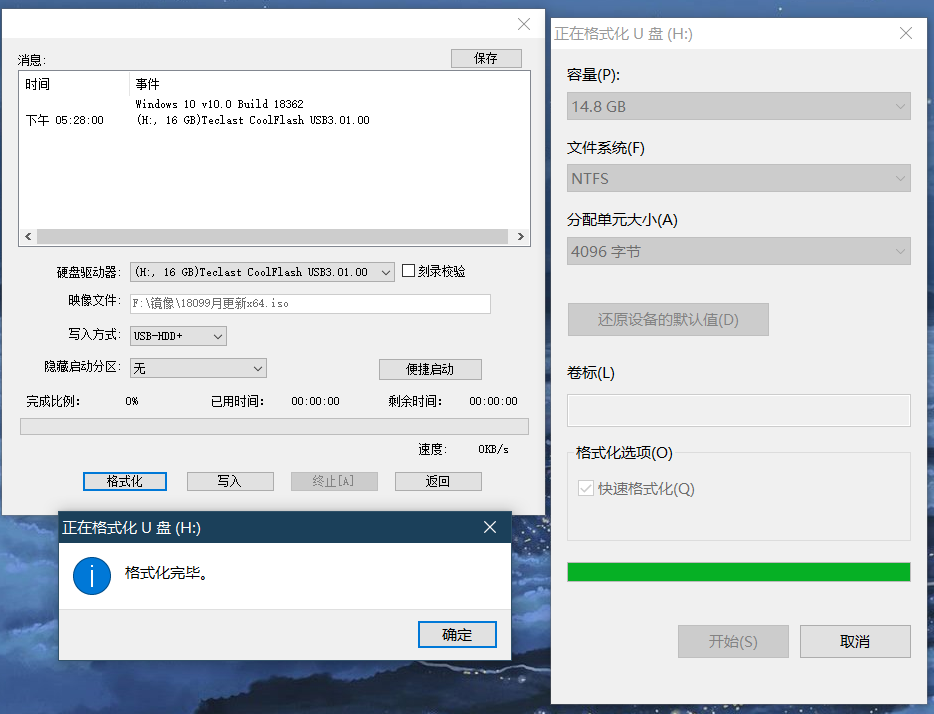
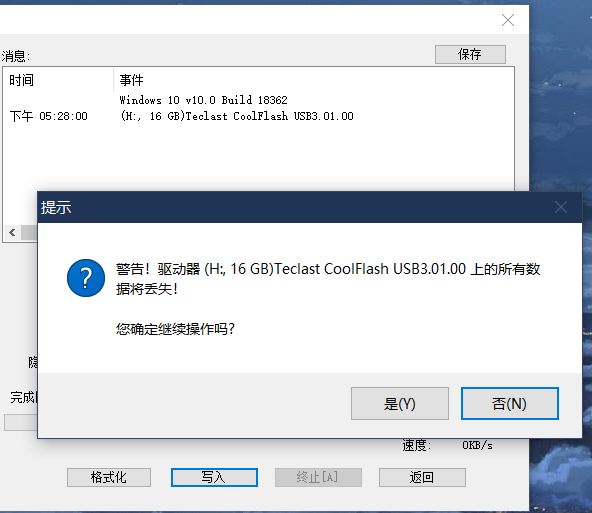
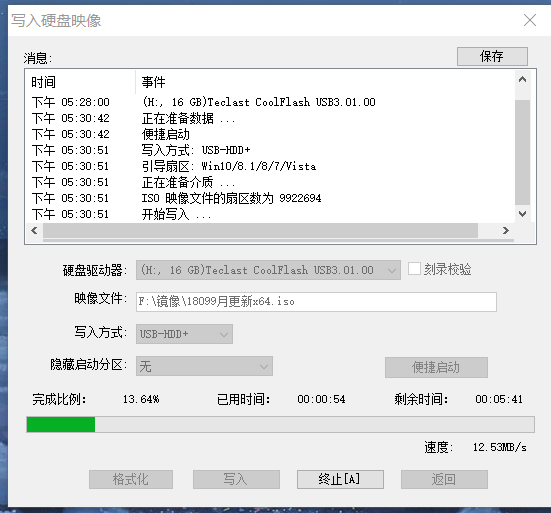
先格式化再写入,提前保存好你u盘里面的重要数据文件(你的某些office文档什么的)
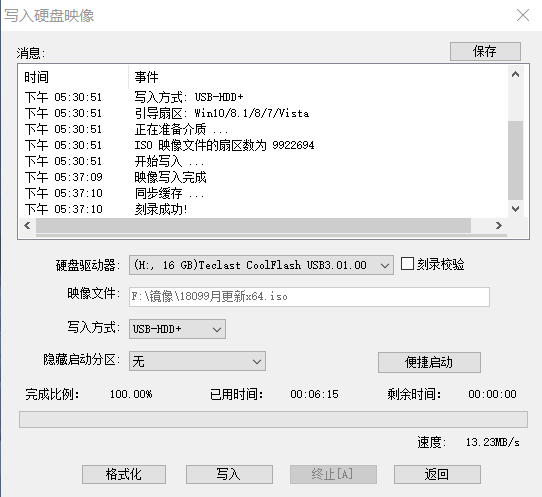
完成后点返回然后关闭程序即可。
2.Windows7 USB DVD Download Tool:微软发布的专业软件,只支持win7的烧录,经过实际测试需要加bootsect.exe这个文件到根目录才可以正常使用,就是一个引导扇区修复工具,了解一下就行。软件安装包在微软官网的下载区里面可以找到,在百度里面搜索就行,此工具没有中文,但是看着也能顺下来,不算太难。
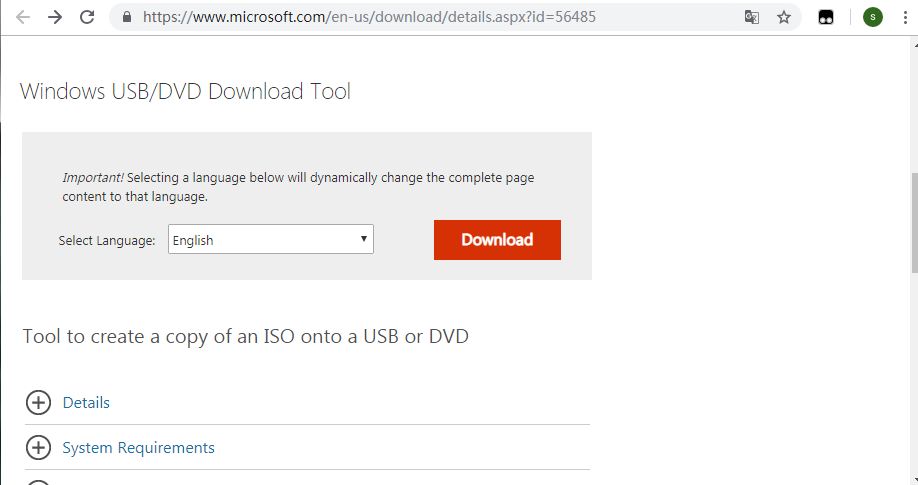
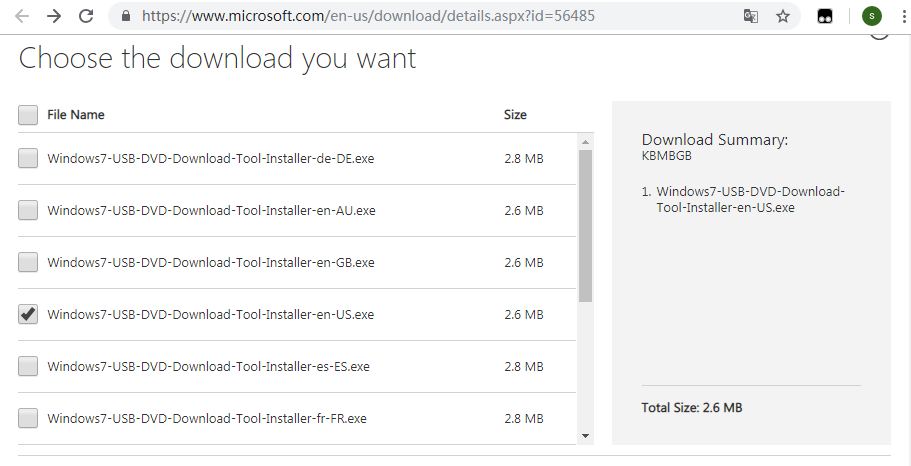
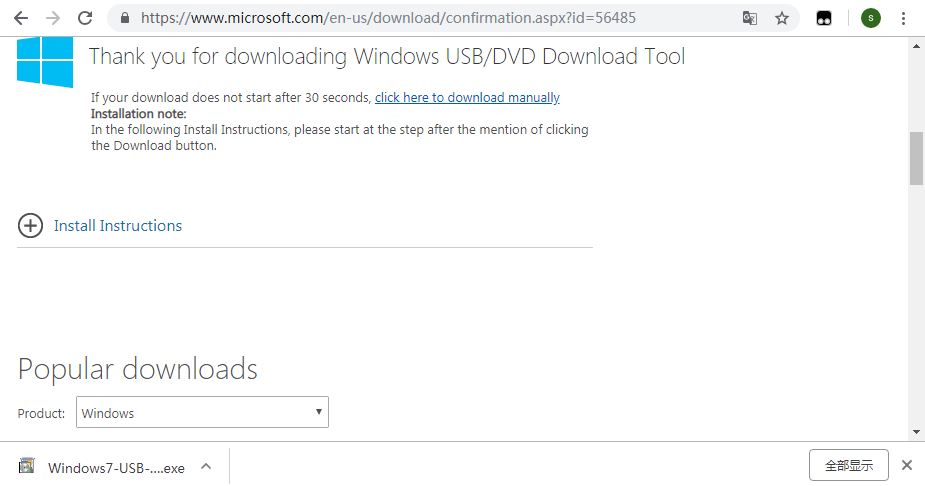
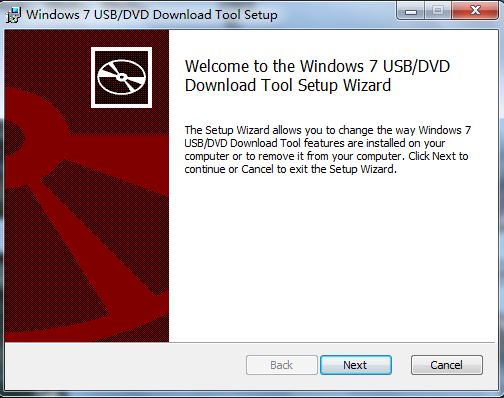
此步注意,点下一步的时候也许会弹出提示窗口,大意为没有安装.net2.0环境,这个没关系,去微软官网下一个安装就行,如果没有弹出即为顺利进行
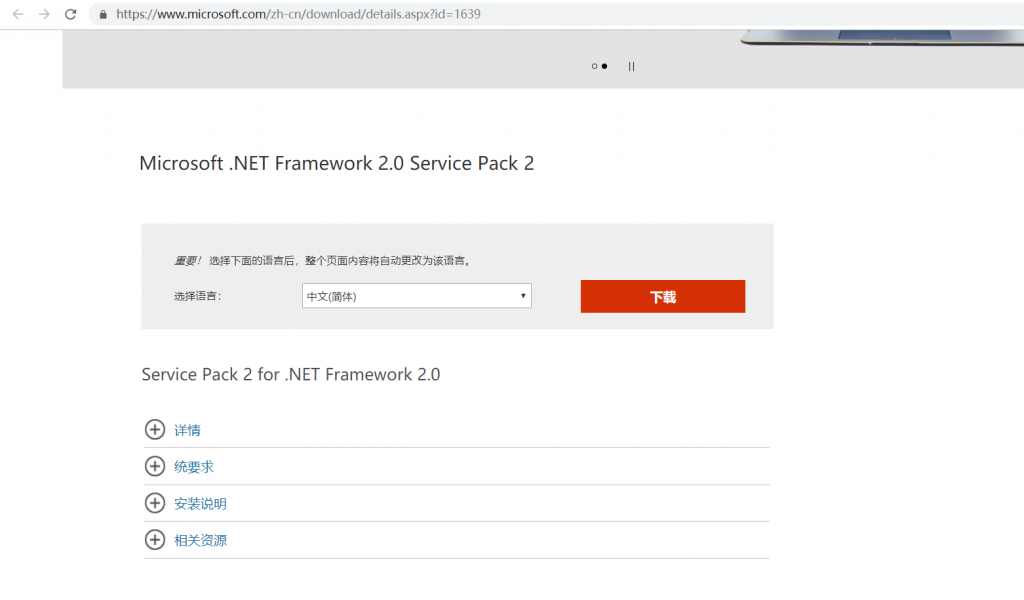
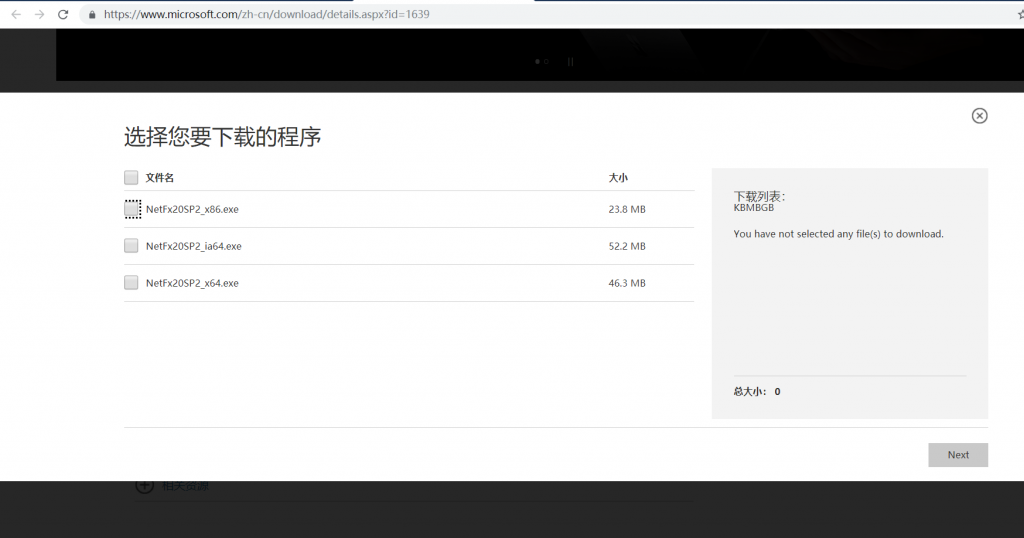
系统是几位就选择几位的安装包,然后双击默认安装就可以了,打开软件就可以了
接下来就是软件使用和镜像烧录。软件打开就是第一步,但是我们还需要做一步,就是bootsect.exe的添加,实际测试可看出缺少此文件导致的镜像无法烧录(烧录到9%或15%就停了,然后进度条变成红色,下面提示请检查镜像和usb设备并重新来一遍,这还算好的,还有一种情况就是烧录到99%进度条变红,那才是最扎心的,一些萌新不懂,直接关了软件就上物理机装机,系统盘都格式化了装机盘提示镜像损坏,电脑没系统装机盘又不能用,只好花时间去找另一台电脑重新下载或者去电脑店的奸商那里花冤枉钱,还是被改过的ghost),使用之前请务必添加,出现上述情况看机器和usb设备。
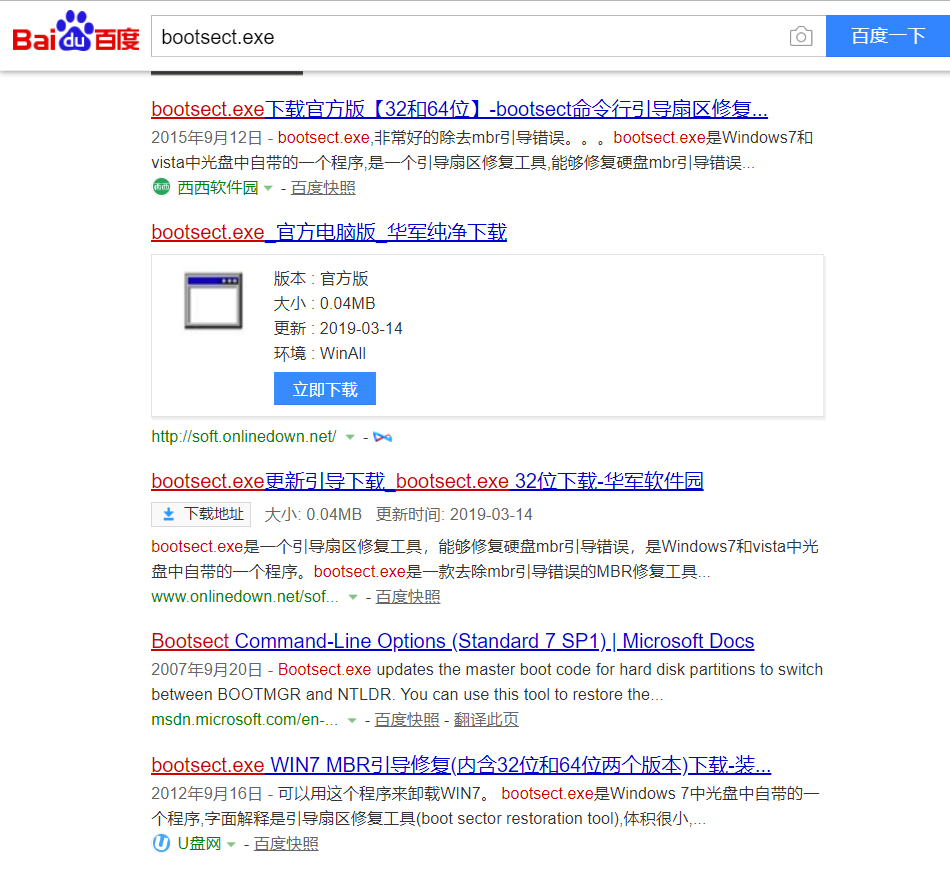
随便下一个就好了,这个不大,注意要放在的路径
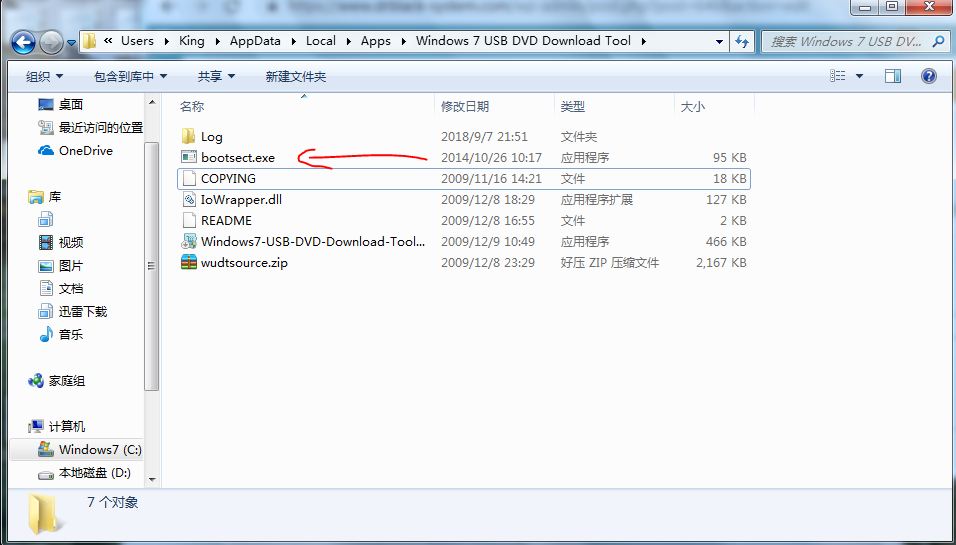
启动软件,第一步先选择镜像,第二部选择制作媒介,u盘就行,光盘速度慢容量还不大,第三步选择你的u盘,此步会格式化u盘,提前做好文件备份,第四步制作开始,左下角表明了现在的状态,
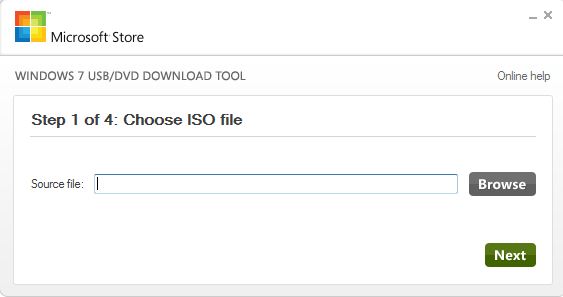
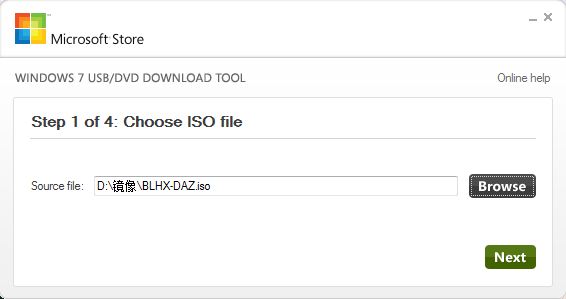
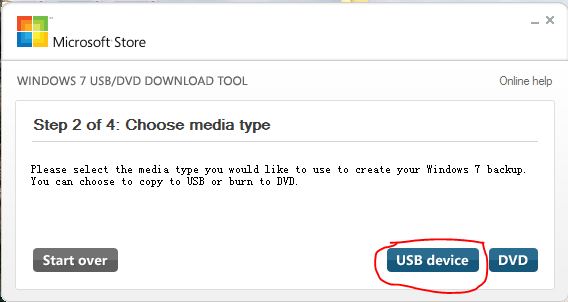
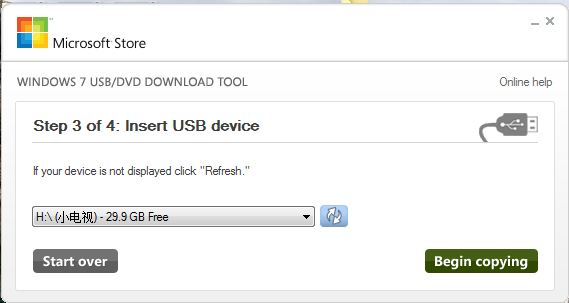
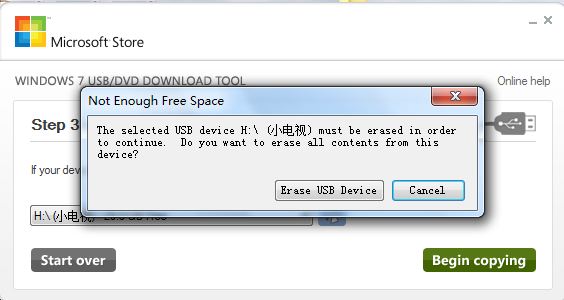
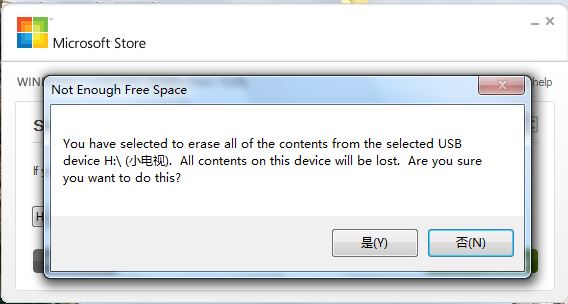
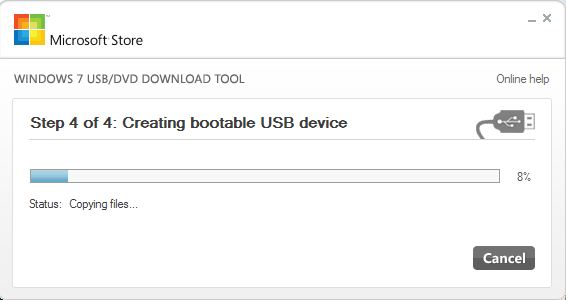
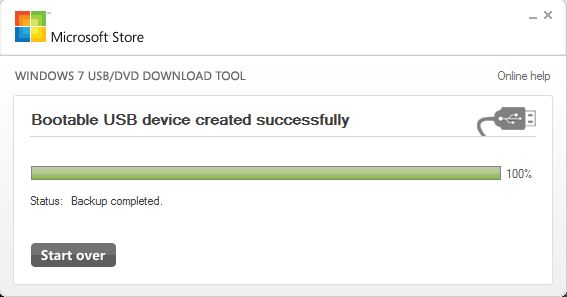
完成会有succesfully的提示,进度条变绿,点击start over然后关闭软件即可。
压缩软件WinRAR
这个是迫不得已才会用的,真的真的不建议去这样直接解压进u盘,虽然之前有人这么装过,但是翻车几率贼大,解压我就不说了,iso镜像本质上就是一个压缩包(这么说肯定不严谨,让小白看懂就好),试过其他压缩软件,解压过程均会报错,WinRAR没有这个情况,直接解压我还是不推荐。
压缩软件2345好压
肯定有一堆人喷这个软件,不管出于何种原因吧,这个软件用着还是很舒服的,装机主要不在压缩功能而是在他的虚拟光驱功能上。不想用的话百度上也有其他虚拟光驱
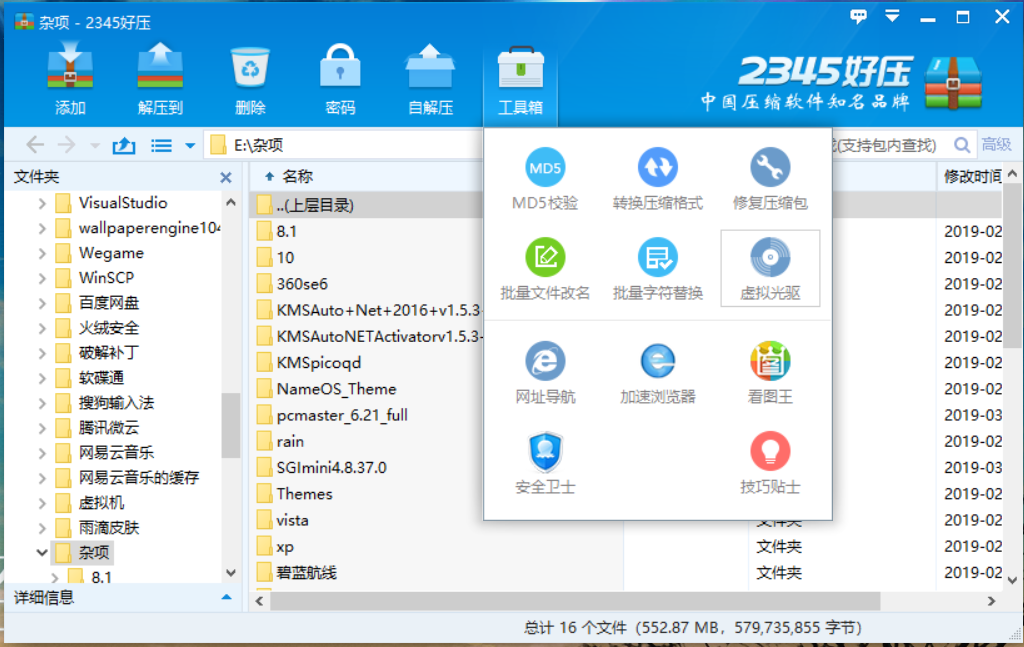
工具箱下面有虚拟光驱,点开进去,首次使用会有下载文件,等待完成即可。点开会直接让你选择镜像,选一个,装载完成会有提示,然后在文件资源管理器下面可以看见
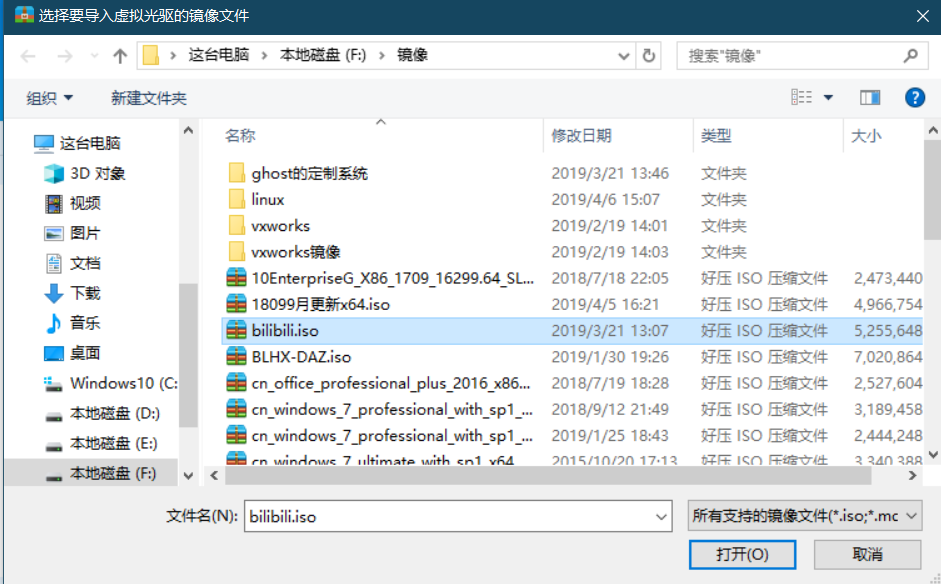
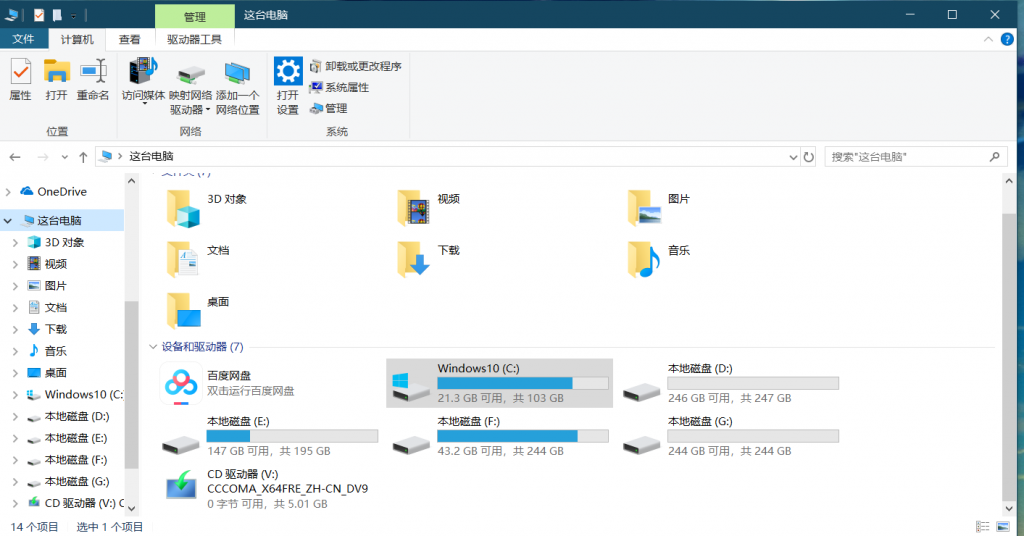
当然,win10自带虚拟光驱,右键iso文件直接装载就可以了,虚拟光驱适合win7以下不能直接装载的系统
软媒硬盘装机:软媒魔方,一个Windows优化组件,绿色版是独立应用,压缩包下面各种工具,找到hdbooter.exe,选择镜像和解压位置即可(本质上就是解压镜像然后把硬盘某个分区作为安装盘来用,具体怎么操作可以询问群管理)